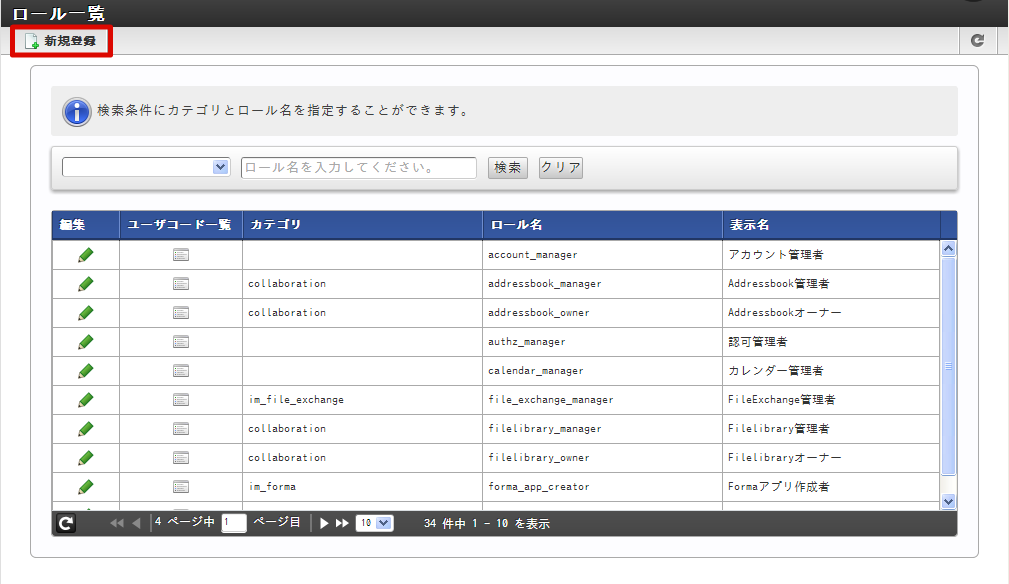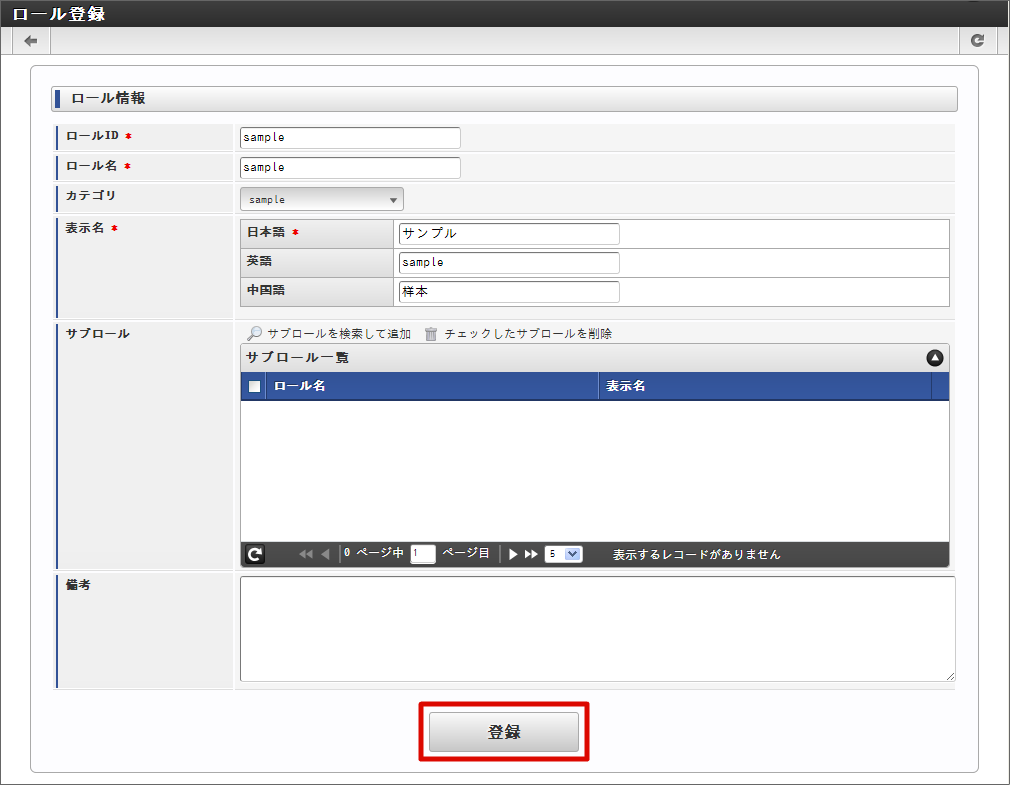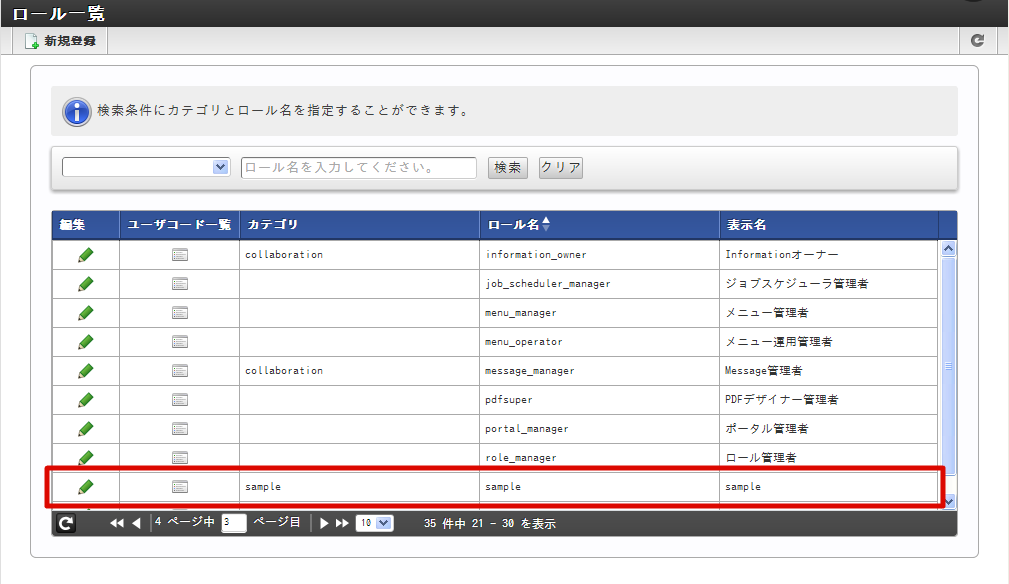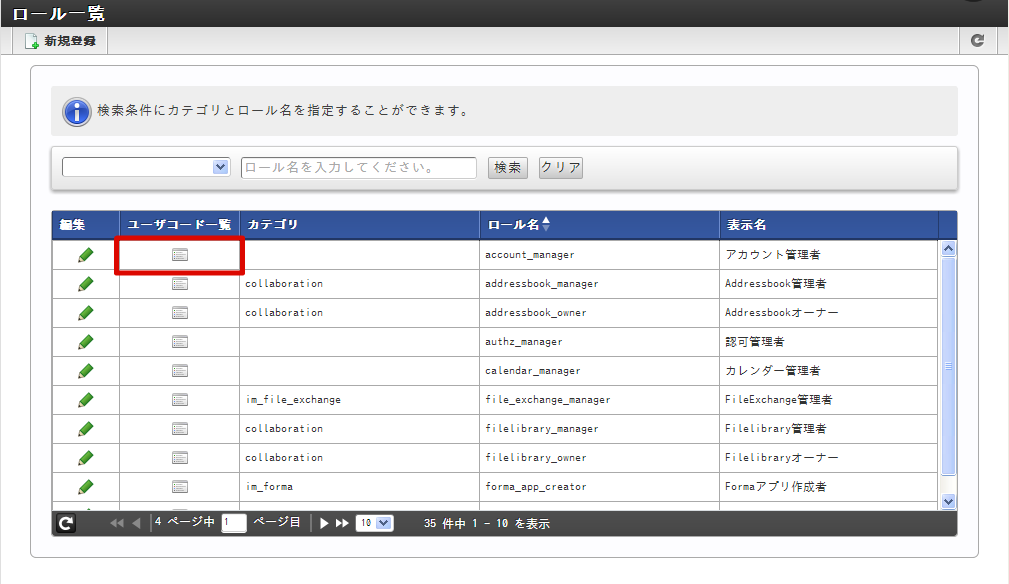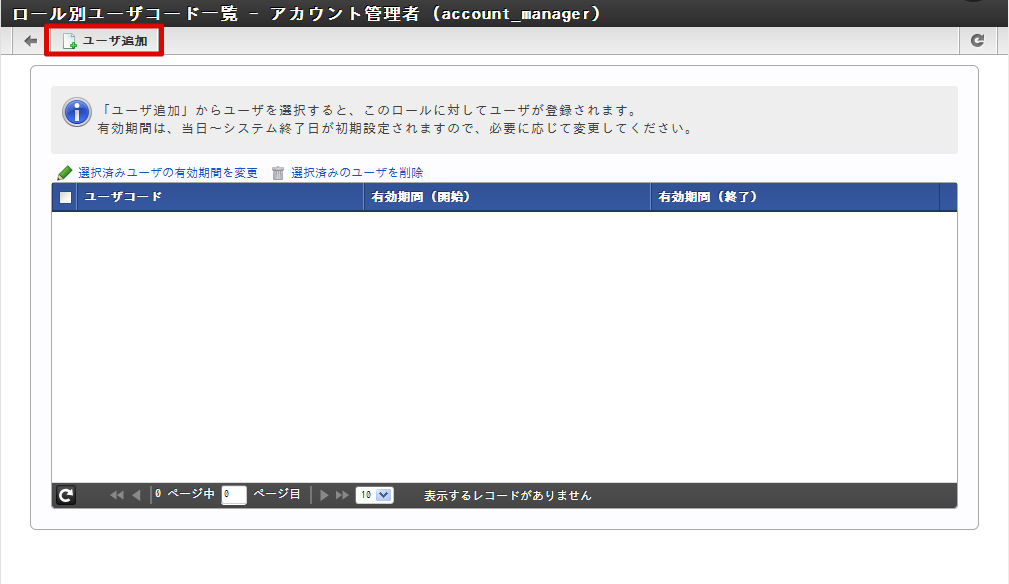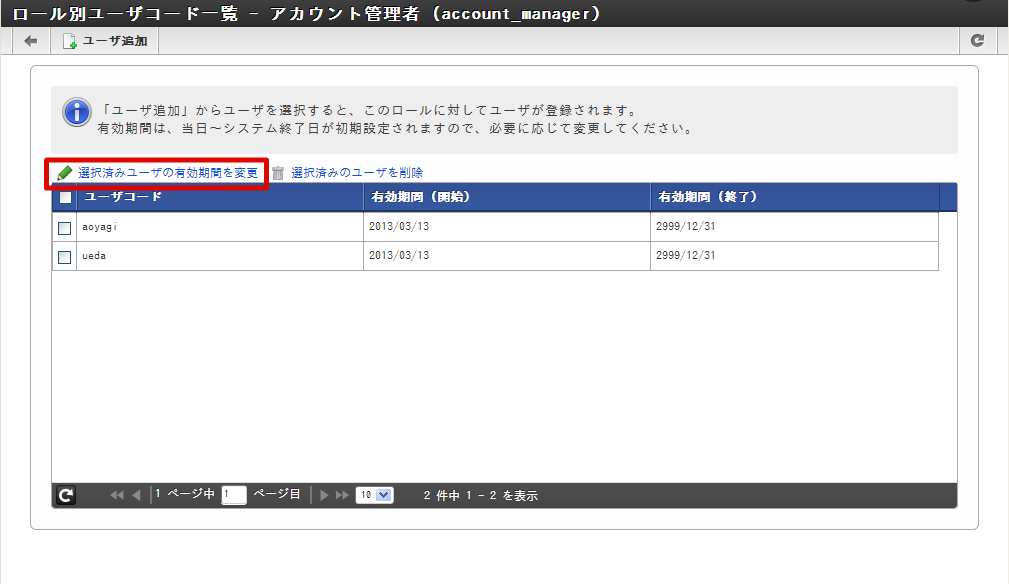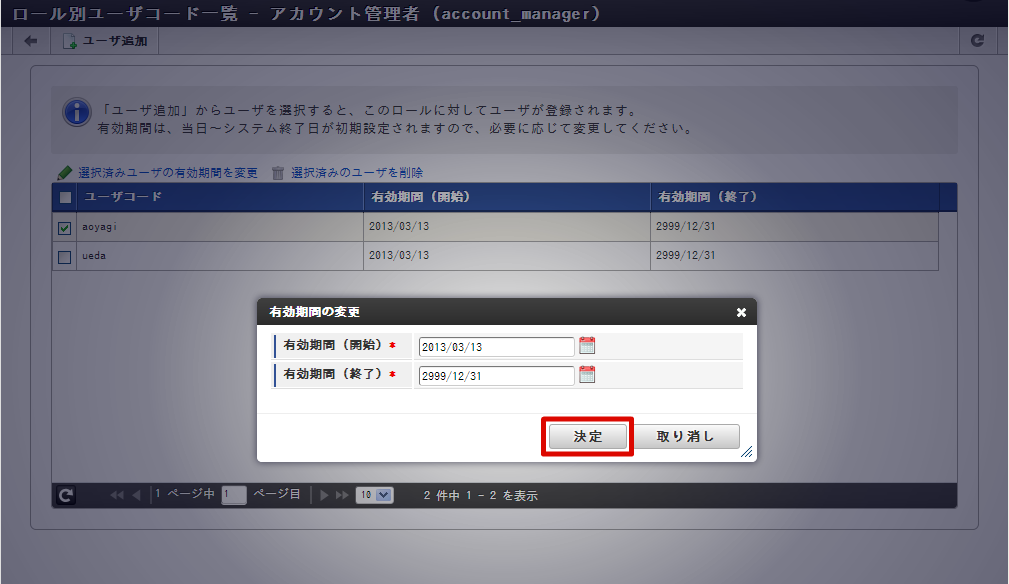ロールを設定する¶
認可設定等で権限設定内容をまとめる単位としてロールを設定します。
ロールを登録する¶
「サイトマップ」→「テナント管理」→「ロール」をクリックします。
「新規登録」をクリックします。
内容を入力します。
- カテゴリ
ロールがどの機能で利用されているかなどをまとめて管理するための分類を選択または入力します。
- サブロール
ロールが登録できました。
コラム
- 編集する場合
アイコンをクリックします。
- 編集画面が表示されるので、内容を編集します。
コラム
- 削除する場合
アイコンをクリックします。「ロール編集」画面が表示されます。
複数のユーザに対してロールを一括付与・剥奪する¶
ユーザに対して付与したいロールの「ユーザコード一覧」をクリックします。
「ユーザ追加」をクリックします。
有効期間の変更ダイアログが表示されたら、有効期間を入力し、「決定」をクリックします。
確認ダイアログが表示されたら「決定」をクリックします。
コラム
- ロールを剥奪する場合
- ロールを剥奪したいユーザのチェックボックスをオンにして、「選択済みのユーザを削除」をクリックします。
- 確認ダイアログが表示されたら「決定」をクリックします。